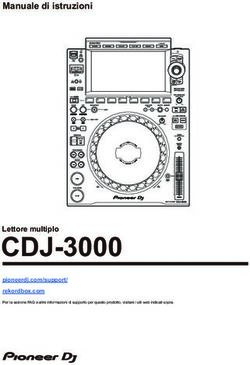Manuale dell'utente Rider 15 neo - Ciclo Promo Components
←
→
Trascrizione del contenuto della pagina
Se il tuo browser non visualizza correttamente la pagina, ti preghiamo di leggere il contenuto della pagina quaggiù
AVVERTENZA Consultare sempre il proprio medico prima di iniziare l'allenamento. Leggere in dettaglio la guida con le informazioni sulla garanzia e la sicurezza contenuta nella confezione. Diritti dei consumatori in Australia Le nostre merci sono fornite con garanzie che non possono essere escluse secondo le normative per i consumatori in Nuova Zelanda e Australia. L'utente ha diritto alla sostituzione o al rimborso in caso di difetti gravi e a un risarcimento per qualunque altra perdita o danno ragionevolmente prevedibile. L'utente ha inoltre diritto alla riparazione o alla sostituzione dei beni nel caso in cui questi ultimi non presentino una qualità accettabile, anche qualora il difetto non sia grave. Tutorial video Per una dimostrazione passo-passo del dispositivo e dell'app Bryton Active , eseguire la scansione del codice QR di seguito per consultare i tutorial video Bryton. http://www.youtube.com/c/BrytonActive
Indice
Operazioni preliminari.............. 4 Impostazioni avanzate dell'app
Funzione tasti Rider 15 neo............. 4 Bryton................................... 17
Riavviare di Rider 15 neo................ 5 Notifiche .................................... 17
Accessori....................................... 5 Cambiare campo dati..................... 17
Ricaricare di Rider 15 neo............... 6 Calibrazione altitudine................... 18
Descrizione icone............................ 6 Appendice.......................... 19
Montaggio iniziale........................... 7 Specifica tecniche......................... 20
Fase 1: Accendere Rider 15 neo....... 7 Dati batteria................................. 21
Fase 2: Selezionare unità................. 7 Tabella dimensione ruote............... 23
Fase 3: Acquisire segnale GPS......... 7 Installazione del sensore di
Fase 4: Pedalare con veocità/cadenza............................ 24
Rider 15 neo.................................. 8 Installazione della fascia cardio...... 25
Fase 5: Montaggio su bici................ 9 Consigli utili................................. 26
Condivisione delle registrazioni....... 10
Bryton Update Tool........................ 12
Impostazioni....................... 13
Profili bici.................................... 13
Calibrazione altitudine................... 13
Associazione del sensore................ 14
Eliminazione dati.......................... 15
Selezionare unità.......................... 15
Impostazione ora........................... 16
Contachilometri............................ 16
Ripristino dati............................... 16
Operazioni
Indice Impostazioni App Bryton Appendice
preliminari
3 IndiceOperazioni preliminari
Questa sezione guiderà l’utente nei preparativi di base prima di cominciare ad usare Rider 15 neo.
Funzione tasti Rider 15 neo
ALIMENTAZIONE/MENÙ/INDIETRO ( / / ) OK/REGISTRAZIONE ( )
Alimentazione: OK:
x Premere per accendere il dispositivo. x In Menù, premere per confermare
x Premere a lungo per spegnere il dispositivo. una selezione.
Menù: Registrazione:
x Premere per accedere/uscire al/dal menù. x In pedalata libera, premere per
Indietro: avviare la registrazione.
x Premere per tornare al menù principale. x Durante la registrazione, premere
per arrestare la registrazione.
RETROILLUMINAZIONE/PAGINA ( / )
Retroilluminazione:
x Premere a lungo per accendere/spegnere la
retroilluminazione.
Pagina:
x In Menù, premere per spostarsi verso il basso e
scorrere tra le opzioni del menù.
x In modalità Griglia Info, premere per passare alla
pagina dati.
Operazioni
Indice Impostazioni App Bryton Appendice
preliminari
4 Operazioni preliminariRiavviare Rider 15 neo
Per riavviare Rider 15 neo, premere contemporaneamente i due tasti ( / ).
Accessori
Rider 15 neo è fornito con i seguenti accessori in dotazione:
Cavo USB Supporto per manubrio
Accessori opzionali:
Cardiofrequenzimetro smart Sensore di velocità smart Sensore di cadenza smart
Operazioni
Indice Impostazioni App Bryton Appendice
preliminari
5 Operazioni preliminariRicaricare Rider 15 neo
Prima di iniziare a utilizzare il dispositivo, collegare Rider 15
neo a un PC con il cavo USB Bryton e caricare la batteria per
almeno 4 ore.
La temperatura adatta per caricare la batteria è 0°C ~ 40°C.
PC
Almeno 4 ore
Descrizione icone
Bici 2 Media Pomeriggio
Nessun segnale
Massimo Unità temperatura
GPS (non fisso)
Segnale GPS forte Notifica chiamata Unità lunghezza
Carica batteria Notifica email Pendenza
Sopra/Sotto
Notifica messaggio Tempo percorso
velocità media
Modalità
Orientamento Tempo viaggio
impostazione
Guadagno altitudine Tempo viaggio/
Registrazione
Perdita altitudine Tempo percorso/Tempo
Pausa Sensore frequenza
Distanza
cardiaca
Contachilometri Sensore cadenza
Retroilluminazione
totale
Operazioni
Indice Impostazioni App Bryton Appendice
preliminari
6 Operazioni preliminariInstallazione iniziale
Quando si accende Rider 15 neo per la prima volta, sullo schermo viene visualizzata
l'installazione guidata. Seguire le istruzioni su schermo per completare l’installazione.
Fase 1. Accendere Rider 15
neo
Premere per accendere Rider 15 neo.
Fase 2. Selezionare unità
km/h, ˚C
Selezionare "km/h, ˚C" o "mi/h, ˚F".
mi/h, ˚F
Conferma
Fase 3. Acquisire segnale
GPS
x Dopo l’accensione, Rider 15 neo
cercherà automaticamente il segnale
GPS.
x Possono occorrere dai 30 ai 60 secondi
per acquisire il segnale per la prima
volta.
Operazioni
Indice Impostazioni App Bryton Appendice
preliminari
7 Operazioni preliminariNota: Evitare ambienti con ostruzioni perché influenzano la ricezione GPS.
Tunnel Interni di stanze, Sott’acqua Cavi dell’alta Cantieri e traffico
costruzioni, tensione o pesante
scantinati ripetitori TV
4. Pedalare con Rider 15 neo
Dopo aver acquisito il segnale GPS, è
possibile iniziare il percorso con Rider 15
neo.
x Pedalata libera:
x La misurazione si avvia e si arresta
automaticamente in sincronia con il
movimento della bicicletta.
x Iniziare a pedalare e registrare il percorso:
x Premere per avviare la
registrazione, premere di nuovo per
mettere in pausa la registrazione.
x Per vedere se si sta effettuando la
registrazione, controllare se le icone
Registra e Pausa vengono visualizzate
in modalità di registrazione. Se le
icone non vengono visualizzate sullo
schermo, significa che il percorso non
è in fase di registrazione. Premere
per avviare la registrazione.
x Arrestare la registrazione:
x Premere per interrompere la
registrazione prima che si arresti.
x Quindi, premere di nuovo
per arrestare la registrazione. Per
continuare la registrazione, premere
per cambiare opzione e premere
per continuare la registrazione.
Nota: per vedere se si sta effettuando la registrazione, controllare se le icone Registra e Pausa
vengono visualizzate durante la registrazione.
Operazioni
Indice Impostazioni App Bryton Appendice
preliminari
8 Operazioni preliminari5. Montaggio su bici
1 2
3 4
1 2
(Opzionale)
Operazioni
Indice Impostazioni App Bryton Appendice
preliminari
9 Operazioni preliminariCondivisione delle registrazioni
Sincronizzazione di tracciati sull'app Bryton Active
Caricare manualmente tracciati sull’app Bryton Active dopo il percorso.
Sincronizzazione tramite BLE
a. Eseguire la scansione del codice QR di seguito per b. Andare su Impostazioni > Gestione dispositivi > + >
scaricare l'app Bryton Active o andare su Google Play/ Rider 15 neo per aggiungere il dispositivo GPS.
App Store per cercare l'app Bryton Active. Quindi,
accedere o creare un account.
Rider 15 Lite
c. Verificare che l'UUID visualizzato sull'app sia d. Aggiunta riuscita! Quindi, fare clic su Sinc. BT per
uguale al dispositivo. Selezionare “Sì” per confermare caricare nuovi tracciati sull’app Bryton Active.
l'aggiunta del dispositivo. Se l’UUID non corrisponde,
premere No e riprovare.
Nota: l’app Bryton Active si sincronizza con Brytonactive.com. Se si dispone già di un account
brytonactive.com, utilizzare lo stesso account per accedere all'app Bryton Active e viceversa.
Operazioni
Indice Impostazioni App Bryton Appendice
preliminari
10 Operazioni preliminariCondivisione dei tracciati su Brytonactive.com
1. Registrarsi su Brytonactive.com
a. Accedere al sito https://active.brytonsport.com
b. Registrare un nuovo account.
c. Accendere Rider 15 neo e collegarlo al computer usando il cavo USB.
3. Condivisione delle registrazioni
a. Toccare “+” nell'angolo superiore destro.
b. Trascinare qui i file FIT, BDX, GPX o fare clic su “Scegliere files” per caricare i tracciati.
c. Fare clic su “Attività” per controllare i tracciati caricati.
Sincronizzazione automatica con piattaforme di terzi
È semplicissimo sincronizzare le attività dall'app Bryton Active con Komoot/Strava/RideWithGPS/
Relive/TrainingPeaks associando gli account sul telefono.
1. Abilitare la sincronizzazione automatica sul telefono
a. Aprire l'app Bryton Active e fare clic sulla scheda "Profilo".
b. Selezionare "Collegamento account di terzi".
c. Selezionare una piattaforma di terzi come "Strava" e attivare la sincronizzazione automatica.
d. Verrà richiesto di accedere all’account. Inserire le informazioni di accesso per procedere o
scegliere "Crea account". Dopo aver effettuato l'accesso, selezionare "Consenti" o "Autorizza".
2. Caricare le registrazioni tramite il PC
a. Registrazione/Accesso al sito web
i. Accedere al sito https://www.strava.com o www.trainingpeaks.com
ii. Registrare un nuovo account o usare il proprio account per accedere.
iii. Accendere Rider 15 neo e collegarlo al computer usando il cavo USB. Quindi, trovare il
disco “Bryton” nel computer.
c. Condividere le registrazioni su Strava
a. Fare clic su “+” nell'angolo superiore destro della pagina di Strava, quindi fare clic su “File”.
b. Fare clic su “Scegliere file” e selezionare i file FIT dal dispositivo Bryton.
c. Inserire le informazioni sulle attività, quindi fare clic su “Salva e visualizza”.
d. Condividere le registrazioni su TrainingPeaks
i. Fare clic sull'allenamento pianificato nel calendario di TrainingPeaks in cui si desidera
caricare il file dell'allenamento. (Oppure fare clic sul pulsante "+" nel giorno del calendario
per creare un nuovo allenamento da caricare.)
ii. All'interno di questa finestra di visualizzazione rapida dell'allenamento, fare clic sul pulsante
"Carica" in alto a destra.
iii. Si aprirà una finestra di ricerca/browser. Sfogliare il computer per il file di allenamento
desiderato.
Operazioni
Indice Impostazioni App Bryton Appendice
preliminari
11 Operazioni preliminariBryton Update Tool
Bryton Update Tool è lo strumento per aggiornare i dati GPS e il firmware.
1. A
ndare all’indirizzo: http://www.brytonsport.com/#/supportResult?tag=BrytonTool e scaricare
Bryton Update Tool.
2. Seguire le istruzioni su schermo per installare Bryton Update Tool.
Aggiorna dati GPS
I dati GPS più aggiornati possono accelerare l’acquisizione GPS. Si raccomanda di aggiornare i
dati GPS ogni 1-2 settimane.
Aggiornamento del firmware
Bryton rilascia una nuova versione firmware con nuove funzioni regolarmente per aggiungere
nuove funzioni o sistemare bug. Si consiglia vivamente di aggiornare il firmware ogni volta che
è disponibile una nuova versione. Di solito è necessario del tempo per scaricare e installare il
firmware o eseguire l'aggiornamento. Non rimuovere il cavo USB durante l'aggiornamento.
Operazioni
Indice Impostazioni App Bryton Appendice
preliminari
12 Operazioni preliminariImpostazioni
Accedi al menù Seleziona elemento Conferma
o
Modifica numeri
1. Selezionare profilo bici
Bici 1
x È possibile personalizzare 2 profili
bici. Configurare la dimensioni Bici 2
ruota per terminare l'associazione.
Fare riferimento alla Tabella
dimensione ruote. Confermare e
x Una volta configurato il profilo, passare alla cifra
vengono memorizzate le successiva.
informazioni della bici.
Aumentare i
numeri
Confermare e
passare alla cifra
successiva.
Operazioni
Indice Impostazioni App Bryton Appendice
preliminari
13 Impostazioni2. Calibrazione altitudine
x È possibile calibrare l'altitudine Aumentare i
per la posizione attuale. Il valore numeri
nella griglia dati cambia una volta
impostata l'altitudine.
Confermare e
passare alla cifra
La prima cifra può essere impostata
successiva.
come "-" o "0".
Nota: l’app Bryton Active fornisce informazioni per la calibrazione manuale dell'altitudine. Per
ulteriori informazioni, andare a pagina 18.
Operazioni
Indice Impostazioni App Bryton Appendice
preliminari
14 Impostazioni3. Associazione del sensore (opzionale)
È possibile associare a Rider 15 neo i sensori di frequenza cardiaca, velocità, cadenza e dual.
Tuttavia, l'associazione di un sensore con Rider 15 neo non è obbligatoria. Il dispositivo analizza i
dati di distanza e velocità con il segnale GPS.
x Per associare i sensori a Rider 15 neo, installare prima i sensori smart Bryton sulla
bicicletta, quindi indossare il cardiofrequenzimetro o ruotare la pedivella e la ruota qualche
volta per riattivare i sensori durante la scansione.
x Selezionare "Sincronizza" nel menù, quindi scegliere un tipo di sensore per avviare la scansione.
x Se i sensori sono collegati correttamente, i numeri verranno visualizzati sullo schermo.
Selezionare "SÌ" e premere per confermare.
x Se il dispositivo non è in grado di rilevare i sensori, scegliere di ripetere la scansione o
annullare l'associazione.
Tipi di sensore Stato connessione
Sensore dual Sensore cadenza
(vel. + cad.)
Cardiofrequenzimetro
Sensore cadenza
Sensore di velocità: numeri senza icona.
Sensore dual:
Cardiofrequenzimetro
• Vel.: numeri a destra senza icona.
• Cad.: numeri a sinistra con icona .
Sensore di velocità
Nota: continuare alla pagina successiva per impostare la dimensione della ruota per il sensore di
velocità.
Operazioni
Indice Impostazioni App Bryton Appendice
preliminari
15 Impostazioni4. Eliminazione dati
Selezionare 8 ore
x È possibile eliminare tutte o alcune
/ 16 ore / 24 ore /
registrazioni per garantire spazio per
Tutto
una registrazione di 8, 16 o 24 ore.
Confermare.
5. Selezionare unità
km/h, ˚C
x È possibile impostare km/h,°C o
mi/h,°F come unità di misura.
mi/h, ˚F
Confermare.
6. Impostazione ora
x È possibile impostare il formato
orario su 12 ore o 24 ore.
x Dopo aver selezionato il formato 12 ore 24 ore
dell'ora, è possibile continuare a
impostare l'ora legale.
x La prima cifra può essere impostata Confermare e
come "-" o "0". Le ultime 2 cifre passare alla fase
possono essere impostate solo come successiva.
"30" o "00".
x Identifica il formato orario dall'icona
dell'orologio.
5:25 pm
Selezionare
5:25 am numeri.
Confermare e
passare alla cifra
successiva.
Operazioni
Indice Impostazioni App Bryton Appendice
preliminari
16 Impostazioni7. Contachilometri
x È possibile regolare il
Aumentare i numeri.
chilometraggio totale
sull'impostazione del
contachilometri.
Confermare e
passare alla cifra
successiva.
8. Ripristino dati
x È possibile ripristinare il
dispositivo alle impostazioni di Selezionare
fabbrica. "SÌ" o "NO".
Confermare il
ripristino dati.
Operazioni
Indice Impostazioni App Bryton Appendice
preliminari
17 ImpostazioniImpostazioni avanzate dell'app Bryton
Notifiche
Dopo aver associato lo smartphone compatibile utilizzando tecnologia wireless via Bluetooth con
Rider 15 neo, è possibile ricevere telefonate, SMS ed e-mail su Rider 15 neo.
1. Associazione di un telefono iOS
a. Accedere a Impostazioni > Generale > Bluetooth per attivare il Bluetooth su Rider 15 neo.
b. Andare su “Impostazioni>Bluetooth” sul telefono e abilitare Bluetooth.
c. Andare sull’app Bryton Active e toccare “Impostazioni > Gestione dispositivo > +”.
d. Selezionare e aggiungere il dispositivo premendo “+”.
e. Toccare “Associa” per associare il dispositivo al telefono. (solo per telefono iOS)
f. Toccare “Fine” per completare l'associazione.
NOTA: se le notifiche non funzionano correttamente sul telefono, accedere a “Impostazioni >
Notifiche” e controllare se sono state consentite le notifiche nelle app di posta elettronica
e messaggistica compatibili o accedere alle impostazioni delle applicazioni dei social
network.
1. Associazione di un telefono Android
a. Accedere a Impostazioni > Generale > Bluetooth per attivare il Bluetooth su Rider 15 neo.
b. Andare su “Impostazioni>Bluetooth” sul telefono e abilitare Bluetooth.
c. Andare sull’app Bryton Active e toccare “Impostazioni > Gestione dispositivo > +”.
e. Selezionare e aggiungere il dispositivo premendo “+”.
f. Toccare “Fine” per completare l'associazione.
2. Consentire l'accesso alle notifiche
a. Toccare “Impostazioni > Notifiche”.
b. Toccare “OK” per accedere alle impostazioni in modo da consentire accesso alle notifiche
all'app Bryton.
c. Toccare “Active” e selezionare “OK” per l’accesso alle notifiche all'app Bryton Active.
d. Tornare alla sezione Notifiche.
e. Selezionare e abilitare Chiamate in arrivo, SMS ed E-mail toccando ogni voce.
Cambiare campo dati
Aprire l’app Bryton Active
a. Andare su Impostazioni > Imposta griglia, selezionare un numero di pagina e attivarne lo
stato.
b. Selezionare un formato di visualizzazione. Toccare una cella per modificare i dati.
c. Una volta selezionato il dato, il dispositivo si aggiornerà automaticamente
Operazioni
Indice Impostazioni App Bryton Appendice
preliminari
18 Impostazioni avanzate dell'app BrytonCalibrazione altitudine
Con la connessione a Internet, l'app Bryton Active fornisce informazioni sull'altitudine per la
calibrazione diretta. È inoltre possibile modificare l'altitudine manualmente.
1. Associare Rider 15 neo all'app Bryton Active
a. Accendere Rider 15 neo.
b. Andare su “Impostazioni>Bluetooth” sul telefono e abilitare Bluetooth.
c. Andare sull’app Bryton Active e toccare “Impostazioni > Gestione dispositivo”.
d. Toccare “+”.
e. Selezionare e aggiungere il dispositivo premendo “+”.
f. Toccare “Associa” per associare il dispositivo al telefono. (solo per telefono iOS)
2. Calibrare l'altitudine
a. Toccare “Cal. altit.” nell’app Bryton Active.
b. Toccare ”Consenti” per consentire all’app Bryton Active di utilizzare la posizione attuale
per informazioni sull'altitudine.
(solo per telefono iOS)
c. L’app Bryton Active mostra l’altitudine della posizione attuale. È inoltre possibile
effettuare modifiche manuali premendo o toccando il numero per l'inserimento manuale.
d. Toccare “Calibrare” per effettuare la modifica consigliata.
e. Viene visualizzato “Sincronizzazione avvenuta con successo”. Toccare “Ok” per
confermare.
Operazioni
Indice Impostazioni App Bryton Appendice
preliminari
19 Impostazioni avanzate dell'app BrytonAppendice
Categoria Campo dati Descrizione del campo dati
Tempo Ora attuale.
Tempo Tempo percorso Tempo attivo trascorso sul percorso per l'attività attuale.
Tempo viaggio Tempo totale trascorso per l'attività attuale.
L’altitudine della posizione corrente sopra o sotto il livello del
Altitudine
mare.
L'altitudine più elevata sul livello del mare che il ciclista ha
Altitudine max
raggiunto durante l’attività.
Altitudine Guadagno
L'altitudine totale guadagnata durante l'attività corrente.
Altitudine
Perdita
L'altitudine totale persa durante l'attività corrente.
Altitudine
Pendenza Il calcolo dell'altitudine in rapporto alla distanza.
Distanza Distanza percorsa durante l'attività attuale.
Distanza
Contachilometri Distanza totale accumulata fino al ripristino.
Velocità Velocità attuale.
Velocità Velocità media Velocità media dell'attività attuale.
Velocità max Velocità massima dell'attività attuale.
Numero di battiti cardiaci al minuto. È necessario associare un
Freq. card.
sensore cardiofrequenzimetro compatibile al dispositivo.
FC FC Med. Frequenza cardiaca media dell'attività attuale.
FC max Frequenza cardiaca massima dell'attività attuale.
Cadenza Cadenza attuale di pedalata.
Cadenza Cadenza med. Cadenza media dell’attività attuale.
Cadenza max Cadenza massima dell'attività attuale.
La funzione di direzione indica la direzione in cui si sta proce-
Direzione Direzione
dendo.
Temperatura Temperatura Temperatura corrente.
Operazioni
Indice Impostazioni App Bryton Appendice
preliminari
20 AppendiceSpecifiche tecniche
Rider 15 neo
Voce Descrizione
Display LCD HTN a segmenti a 2"
Dimensioni 71,1 x 46,1 x 21,6 mm
Peso 51 g
Temperatura operativa -10°C ~ 60°C
Temperatura di carica 0°C ~ 40°C
batteria
Batteria Batteria ricaricabile ai polimeri di litio
Durata della batteria 16 ore a cielo aperto
ANT+™ Dispone di connettività ANT+™ wireless certificata Visitare il sito
www.thisisant.com/directory per i prodotti compatibili.
GNSS Ricevitore GNSS ad alta sensibilità integrato con antenna
incorporata
BLE Smart Tecnologia wireless Bluetooth Smart con antenna integrata;
Banda a 2,4 GHz 0dBm
Resistente all’acqua Resistenza all'acqua fino a una profondità di 1 metro per un max.
di 30 minuti
Barometro Dotato di barometro
WLAN IEEE 802.11 b/g/n; banda da 2,4GHz 8dBm
Operazioni
Indice Impostazioni App Bryton Appendice
preliminari
21 AppendiceSensore di cadenza smart (opzionale)
Voce Descrizione
Dimensioni 36.9 x 31.6 x 8.1 mm
Peso 6g
Resistenza all'acqua Esposizione accidentale all'acqua fino a 1 metro per un max. di 30 minuti
Portata di trasmissione 3m
Durata della batteria Fino a 1 anno
Temperatura operativa -10°C ~ 60°C
Frequenza/protocollo radio Protocollo di comunicazioni wireless per attività sportive ANT+
Dynastream/a 2,4 GHz/Bluetooth 4.0
NOTA:
La precisione potrebbe essere compromessa da un contatto scarso del sensore, da interferenze
elettromagnetiche e dalla distanza dal trasmettitore.
Cardiofrequenzimetro smart (opzionale)
Voce Descrizione
Dimensioni 63 x 34.3 x 15 mm
Peso 14,5 g (sensore) / 31,5 g (fascia)
Resistenza all'acqua Esposizione accidentale all'acqua fino a 1 metro per un max. di 30 minuti
Portata di trasmissione 3m
Durata della batteria Fino a 2 anni
Temperatura operativa 0°C ~ 50°C
Frequenza/protocollo Protocollo di comunicazioni wireless per attività sportive ANT+ Dynastream/a
radio 2,4 GHz/Bluetooth 4.0
Dati batteria
Sensore di velocità smart e sensore di cadenza smart
Entrambi i sensori contengono una batteria CR2032 sostituibile dall'utente.
Prima di utilizzare i sensori:
1. Individuare il coperchio della batteria circolare sul retro dei sensori.
2. Utilizzare il dito per premere e ruotare il coperchio in senso antiorario in modo che l'indicatore
sul coperchio sia rivolto verso l'icona di sblocco ( ).
3. Rimuovere il coperchio e la linguetta della batteria.
4. Utilizzare il dito per premere e ruotare il coperchio in senso orario in modo che l'indicatore sul
coperchio sia rivolto sul simbolo del lucchetto ( )
Operazioni
Indice Impostazioni App Bryton Appendice
preliminari
22 AppendicePer sostituire la batteria:
1. Individuare il coperchio della batteria circolare sul retro dei sensori.
2. Utilizzare il dito per premere e ruotare il coperchio in senso antiorario in modo che l'indicatore
sul coperchio sia rivolto verso l'icona di sblocco ( ).
3. Rimuovere la batteria e inserirne una nuova, inserendo prima il connettore positivo nello
scomparto batterie.
4. Utilizzare il dito per premere e ruotare il coperchio in senso orario in modo che l'indicatore sul
coperchio sia rivolto sul simbolo del lucchetto ( )
NOTA:
x Quando si installa una batteria nuova, se la batteria non viene sistemata prima con il connettore
positivo, quest'ultimo si deforma facilmente provocando un cattivo funzionamento.
x Fare attenzione a non danneggiare o allentare la guarnizione O-ring sul coperchio.
x Contattare l'ufficio locale per lo smaltimento dei rifiuti per eliminare correttamente le batterie esauste.
Cardiofrequenzimetro smart
Il cardiofrequenzimetro contiene una batteria CR2032 sostituibile dall'utente.
Per sostituire la batteria:
1. Individuare il coperchio circolare della batteria sul retro del cardiofrequenzimetro.
2. Utilizzare una moneta per ruotare il coperchio in senso antiorario.
3. Rimuovere il coperchio e la batteria.
4. Inserire la nuova batteria con il connettore positivo rivolto verso l'alto e premerla leggermente.
5. Utilizzare una moneta per ruotare il coperchio in senso orario.
&5熅熃熆熅
NOTA:
x Fare attenzione a non danneggiare o allentare la guarnizione O-ring.
x Contattare l'ufficio locale per lo smaltimento dei rifiuti per eliminare correttamente le batterie esauste.
Operazioni
Indice Impostazioni App Bryton Appendice
preliminari
23 AppendiceTabella dimensione ruote
Dimensione ruote L (mm) Dimensione ruote L (mm)
12x1,75 935 26x3,00 2170
12x1,95 940 26x1-1/8 1970
14x1,50 1020 26x1-3/8 2068
14x1,75 1055 26x1-1/2 2100
16x1,50 1185 650C tubolare 26
1920
16x1,75 1195 x7/8
16x2,00 1245 650x20C 1938
16 x 1-1/8 1290 650x23C 1944
16 x 1-3/8 1300 650 x 25C 26 x1
1952
17x1-1/4 1340 (571)
18x1,50 1340 650x38A 2125
18x1,75 1350 650x38B 2105
20x1,25 1450 27 x 1 (630) 2145
20x1,35 1460 27x1-1/8 2155
20x1,50 1490 27x1-1/4 2161
20x1,75 1515 27x1-3/8 2169
20x1,95 1565 27,5x1,50 2079
20x1-1/8 1545 27,5x2,1 2148
20x1-3/8 1615 27,5x2,25 2182
22x1-3/8 1770 700xl8C 2070
22x1-1/2 1785 700xl9C 2080
24x1,75 1890 700x20C 2086
24x2,00 1925 700x23C 2096
24x2,125 1965 700x25C 2105
24 x 1 (520) 1753 700x28C 2136
24 x 3/4 tubolare 1785 700x30C 2146
24x1-1/8 1795 700x32C 2155
24x1-1/4 1905 700C tubolare 2130
26 x 1 (559) 1913 700x35C 2168
26x1,25 1950 700x38C 2180
26x1,40 2005 700x40C 2200
26x1,50 2010 700x42C 2224
26x1,75 2023 700x44C 2235
26x1,95 2050 700x45C 2242
26x2,10 2068 700x47C 2268
26x2,125 2070 29x2,1 2288
26x2,35 2083 29x2,2 2298
29x2,3 2326
Operazioni
Indice Impostazioni App Bryton Appendice
preliminari
24 AppendiceInstallare il sensore di velocità/cadenza (opzionale)
Sensore di cadenza smart Sensore di velocità smart
+ +
+
NOTA: Una volta riattivati i sensori, il LED lampeggia due volte. Il LED continua a lampeggiare quando
si continua a pedalare per l'associazione. Dopo circa 15 lampeggi, cessa di lampeggiare. Se non viene
utilizzato per 10 minuti, il sensore entra in modalità di sospensione per risparmiare energia. Completare
l'associazione mentre il sensore è attivo.
Operazioni
Indice Impostazioni App Bryton Appendice
preliminari
25 AppendiceInstallare la fascia cardio (opzionale)
Fascia Elettrodi
O ENP
NOTA:
x Con clima freddo, indossare indumenti adatti per mantenere calda la fascia cardio.
x La fascia deve essere indossata direttamente sul corpo.
x Regolare la posizione del sensore sulla parte centrale del corpo (indossarlo poco sotto il torace). Il logo
Bryton visualizzato sul sensore deve essere rivolto verso l'alto. Serrare saldamente la fascia elastica in
modo che non si allenti durante l'esercizio.
x Se il sensore non può essere rilevato o i valori sono anomali, effettuare un riscaldamento di circa 5
minuti.
x Se la fascia cardio non viene utilizzata per un certo periodo di tempo, rimuovere il sensore dalla fascia
cardio.
NOTA: la sostituzione impropria della batteria può provocare esplosioni. Quando si sostituisce la batteria,
usare solo la batteria originale o una di tipo simile specificata dal produttore. Lo smaltimento delle
batterie usate deve essere eseguito osservando le leggi emanate dalle autorità locali.
Per garantire la protezione dell'ambiente, le batterie usate devono essere smaltite
separatamente dai rifiuti urbani usando i punti di raccolta o lo smaltimento differenziato
per il riciclaggio.
Operazioni
Indice Impostazioni App Bryton Appendice
preliminari
26 AppendiceConsigli utili
Prestare estrema cautela al dispositivo per ridurre rischi di danni.
x Non far cadere il dispositivo o sottoporlo a urti violenti.
x Non esporre il dispositivo a temperature estreme e ad eccessiva umidità.
x La superficie dello schermo può facilmente graffiarsi. Utilizzare protezioni generiche dello
schermo non adesive per proteggerlo dai graffi minori.
x Per pulire il dispositivo, utilizzare un detergente neutro diluito su un panno morbido.
x Non tentare di smontare, riparare o apportare modifiche al dispositivo. Qualsiasi tentativo in tal
senso annullerà la garanzia.
Operazioni
Indice Impostazioni App Bryton Appendice
preliminari
27 AppendiceRF Exposure Information (MPE)
This device meets the EU requirements and the International Commission on
Non-Ionizing Radiation Protection (ICNIRP) on the limitation of exposure of the general
exposure requirements, this equipment must be operated in a minimum of 20 cm
separation distance to the user.
Hereby, Bryton Inc. declares that the radio equipment type Bryton product is in
compliance with Directive 2014/53/EU. The full text of the EU declaration of conformity is
available at the following internet address:
http://www.brytonsport.com/download/Docs/CeDocs_Rider15neo.pdf
Designed by Bryton Inc.
Copyright 2021 Bryton Inc. All rights reserved.
7F, No.75, Zhouzi St., Neihu Dist., Taipei City 114, Taiwan(R.O.C)
Operazioni
Indice Impostazioni App Bryton Appendice
preliminari
28 AppendicePuoi anche leggere